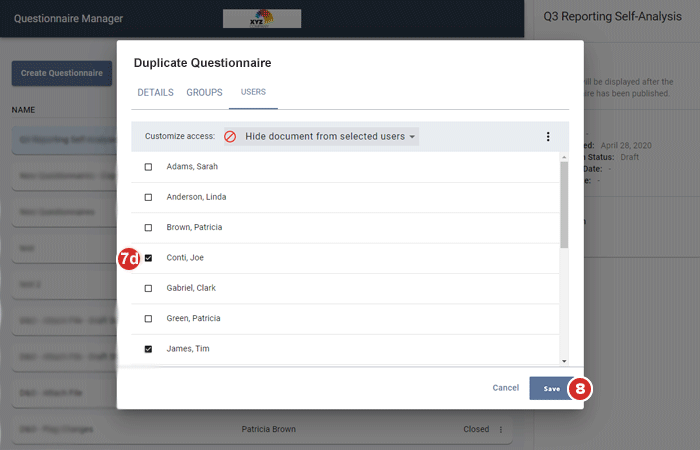Een vragenlijst dupliceren
Leer hoe u een bestaande vragenlijst kunt dupliceren, waarbij alle vragen en gebruikerstoegangsinstellingen worden overgenomen.
-
Selecteer eerst Vragenlijsten beheren in het navigatiemenu aan de linkerkant.
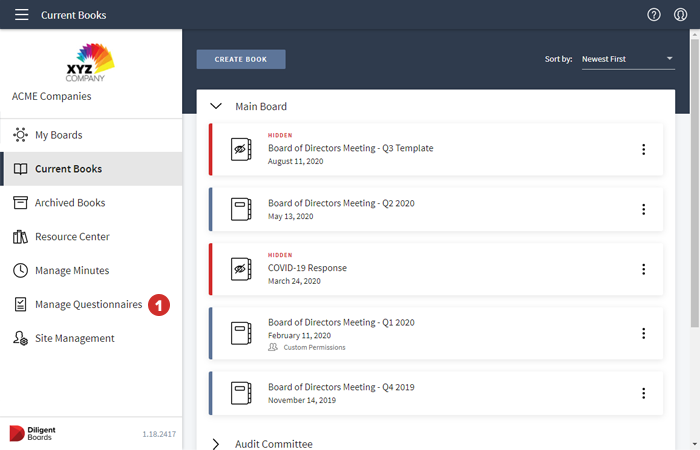
-
Selecteer het optiemenupictogram voor de vragenlijst die u wilt dupliceren.
-
Selecteer Dupliceren in het optiemenu.
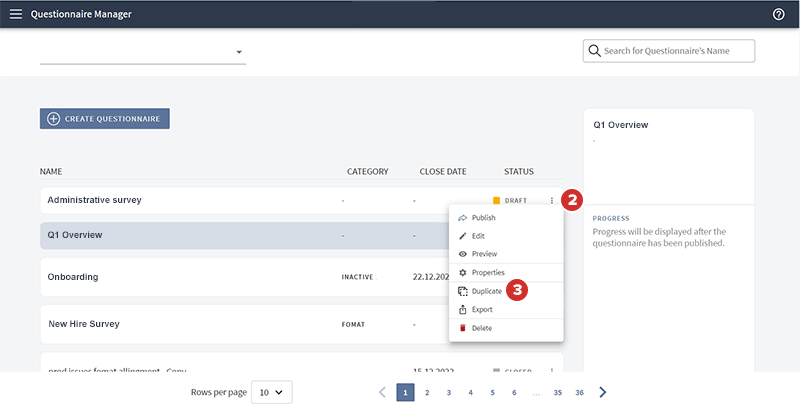
-
Er verschijnt een dialoogvenster ‘Dupliceer vragenlijst’, met de naam van de vragenlijst en alle andere gegevens van de oorspronkelijke vragenlijst vooraf ingevuld. U kunt elk van deze velden bewerken.
-
Als u de optieVooraf ingevulde vragenlijst wilt inschakelen, selecteert u deze. Door een vooraf ingevulde vragenlijst te maken, kunnen beheerders vragen beantwoorden namens alle deelnemers. De vragenlijst kan vervolgens worden gepubliceerd waarbij die antwoorden "vooraf ingevuld" zijn en klaar zijn om te worden ingezonden. Zie Vooraf ingevulde vragenlijsten maken voor meer informatie.
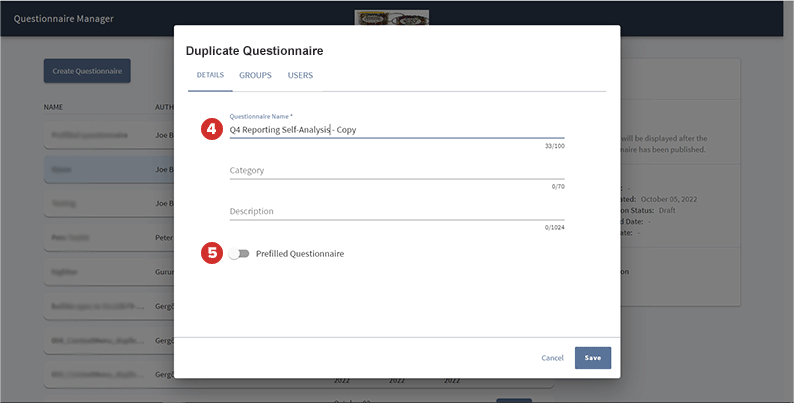
-
Als u de toegang tot de vragenlijst op commissieniveau wilt bewerken, selecteert u het tabblad Groepen. De machtigingen van de oorspronkelijke vragenlijst worden hier gerepliceerd. Volg de onderstaande stappen om de instellingen voor groepstoegang te wijzigen:
-
Stel een groep in op Geen toegang als niemand in die groep toegang mag hebben tot de vragenlijst.
-
Stel een groep in op Alleen lezen als u wilt dat de leden van een groep de vragenlijst kunnen bekijken en invullen.
-
Stel een groep in op Kan bewerken als u wilt dat de beheerders in die groep een vragenlijst kunnen bewerken en de andere leden van die groep de vragenlijst kunnen bekijken en invullen.
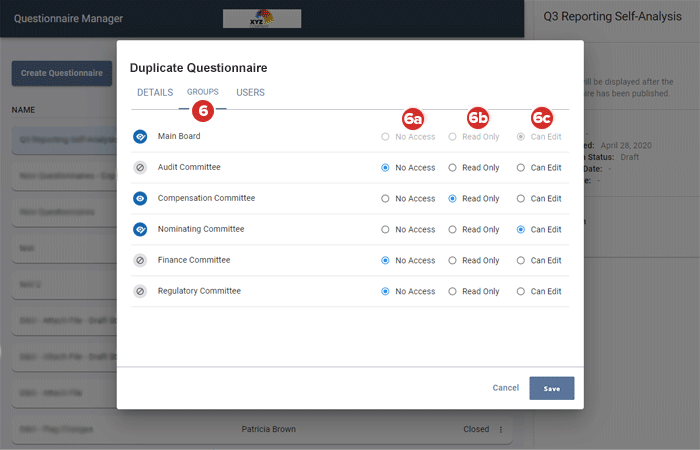
-
-
Als u individuele uitzonderingen op de instellingen voor groepstoegang wilt bekijken en zo nodig bijwerken, selecteert u het tabblad Gebruikers. Alle individuele toestemmingen van de oorspronkelijke vragenlijst worden hier gerepliceerd. Volg de onderstaande stappen om de toegang tot de vragenlijst voor specifieke personen te wijzigen.
-
Selecteer eerst het dropdownmenu Toegang aanpassen om de toegangsopties voor alle personen weer te geven.
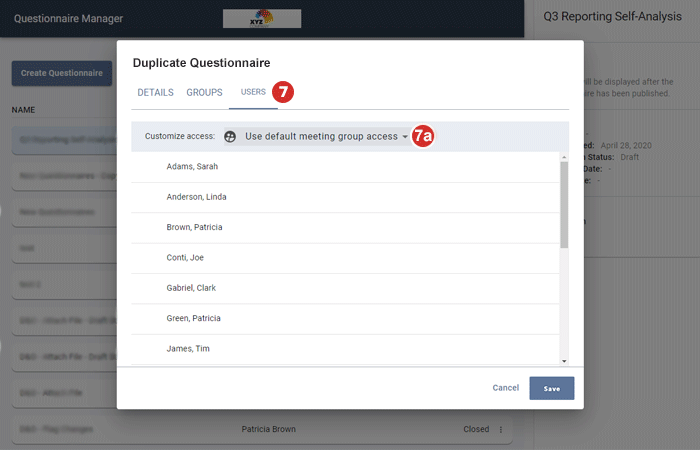
-
Selecteer Document weergeven aan geselecteerde gebruikers als u bepaalde personen toegang wilt geven die via de groepsinstellingen geen toegang hadden gekregen.
-
Selecteer Document verbergen voor geselecteerde gebruikers als u de toegang wilt blokkeren voor bepaalde personen die via de groepsinstellingen wel toegang hadden gekregen.
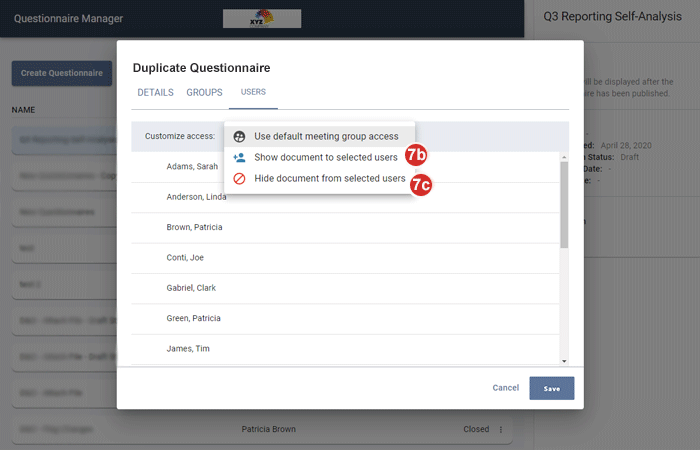
-
Selecteer een van de bovenstaande opties en schakel het selectievakje in naast elke gebruiker op wie die optie moet worden toegepast.
-
-
Selecteer Opslaan. Een inleidende pagina aan een vragenlijst toevoegen wordt geopend en alle vragen uit de oorspronkelijke vragenlijst worden gedupliceerd. U kunt dubbele vragen toevoegen, bewerken of verwijderen door dezelfde stappen te volgen als voor een geheel nieuwe vragenlijst.